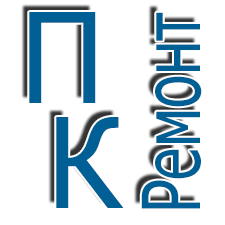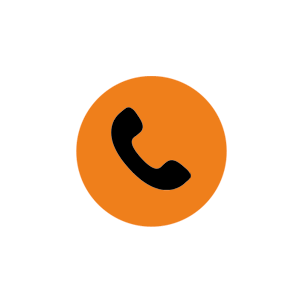Зависание системы, как с этим бороться?
 Причиной частого зависания при нормальной работе системы может быть её перегрев. Особенно это часто встречается, когда пользователь сам собирает системный блок. При этом система охлаждения иногда не справляется со своей задачей, из-за своей маломощности. Поэтому при появлении зависания у только что собранной системы, вам следует задуматься о замене системы охлаждения. Предварительно можно проверить температуру всех составляющих компонентов с помощью программ-диагностиков (Everest, Sandra и др.).
Причиной частого зависания при нормальной работе системы может быть её перегрев. Особенно это часто встречается, когда пользователь сам собирает системный блок. При этом система охлаждения иногда не справляется со своей задачей, из-за своей маломощности. Поэтому при появлении зависания у только что собранной системы, вам следует задуматься о замене системы охлаждения. Предварительно можно проверить температуру всех составляющих компонентов с помощью программ-диагностиков (Everest, Sandra и др.).
Если же система до сего момента работала стабильно, а тут резко начала зависать, что делать? Для начала необходимо выяснить причину этого. Во-первых, надо обратить внимание на установленные компоненты (если таковы имеются). Хватает ли системы охлаждения для охлаждения нового оборудования. Возможно, её нужно поменять.
Если новое оборудование не было установлено, то нужно внимательно осмотреть имеющуюся систему охлаждения. Обычно она представлена радиаторами и вентиляторами (кулерами). Вентиляторы стандартно установлены в блоке питания; на процессоре, поверх радиатора, иногда на видеокарте, иногда дополнительно на стенках самого системного блока. Нужно внимательно осмотреть каждый кулер как в рабочем так и не рабочем состоянии. Обратить внимание на правильность их установки, издаваемые звуки. Не отмечается ли какого-либо скрежета, постороннего шума (возможна поломка подшипников). При обнаружении неисправного кулера, замените его.
Причиной перегрева и последующего зависания может быть слишком близкое размещение системного блока по отношению к стене. При этом происходит закрытие отверстий воздухообмена кулера, что приводит к перегреву блока питания (системный блок должен находиться на расстоянии 10-20 см от стены).
Если все кулера работают исправно, а зависания всё равно происходят, то возможно дело в перегреве процессора. Эта проблема решается следующим образом. Снимаем процессор с его системой охлаждения, удаляем остатки старой термопасты, наносим новую пасту (небольшое количество, чтобы при установке процессора она не «вылезала» из под радиатора). Затем ставим процессор на прежнее место.
Кроме этого желательно проверить блок питания на наличие сбоев с помощью мультиметра. Напряжение на выходе не должно быть больше номинального более чем 5%. Если превышение присутствует, рекомендуется заменить блок питания.
Интересные статьи
- Самопроизвольные перезагрузки компьютера
- О чём расскажет нам «Синий экран смерти»
- Частые перезагрузки системы wndows, как с ними бороться?
- Зависание системы, как с этим бороться?
- Небольшой ремонт блока питания своими руками
- Чистим систему охлаждения компьютера
- Исправляем механическое повреждение материнской платы
- Горячие клавиши Windows 7
- Перегрев ноутбука. Что делать если ноутбук перегревается
- Писки из системного блока
-
-
Пакетные услуги
-
Просмотреть все пакетные услуги -
Установка и комплексная настройка Windows.
Стоимость 350 грн.Установка операционной системы Windows 7/8/XP
+ антивирус
+ кодеки
+ установка всех драйверов
+ установка всех офисных программ
+ настройка соединения с интернетом
+ подключение периферийных устройств
СТОИМОСТЬ 350 грн.
подробнее... -
Сборка и настройка компьютера на заказ
Стоимость работ 400 грн.Сборка и полная настройка ПК по указаной Вами конфигурации либо по нашим рекомендациям в зависимости от предназначения компьютера (домашний, рабочая станция, игровой).
СОТИМОСТЬ РАБОТ 400 грн.
подробнее... -
Статьи по ремонту компьютеров и ноутбуковКак защитить жёсткий диск от потери данных? Почему тормозит компьютер? Причины выхода из строя компьютеров. Компьютерная профилактика Модернизация компьютера Быстродействие ПК Советы в диагностике неисправности компьютера Вечная борьба Intel vs AMD: выбор процессора для компьютера и ноутбука